Visio怎样设置双击形状时不执行任何操作
来源:网络收集 点击: 时间:2024-06-10【导读】:
当我们使用Visio绘制流程图的时候,怎样设置双击形状时不执行任何操作呢,这里分享操作方法供大家参考。工具/原料moreVisio流程图行为方法/步骤1/5分步阅读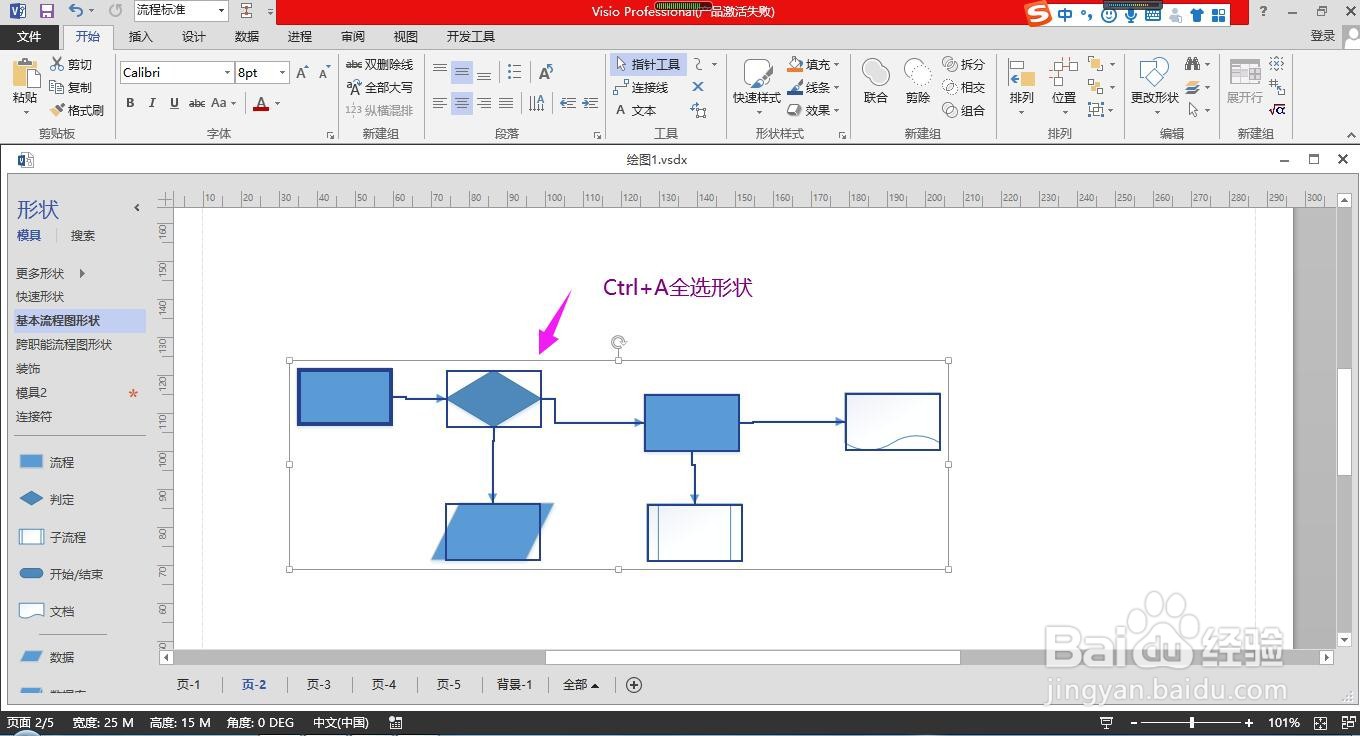 2/5
2/5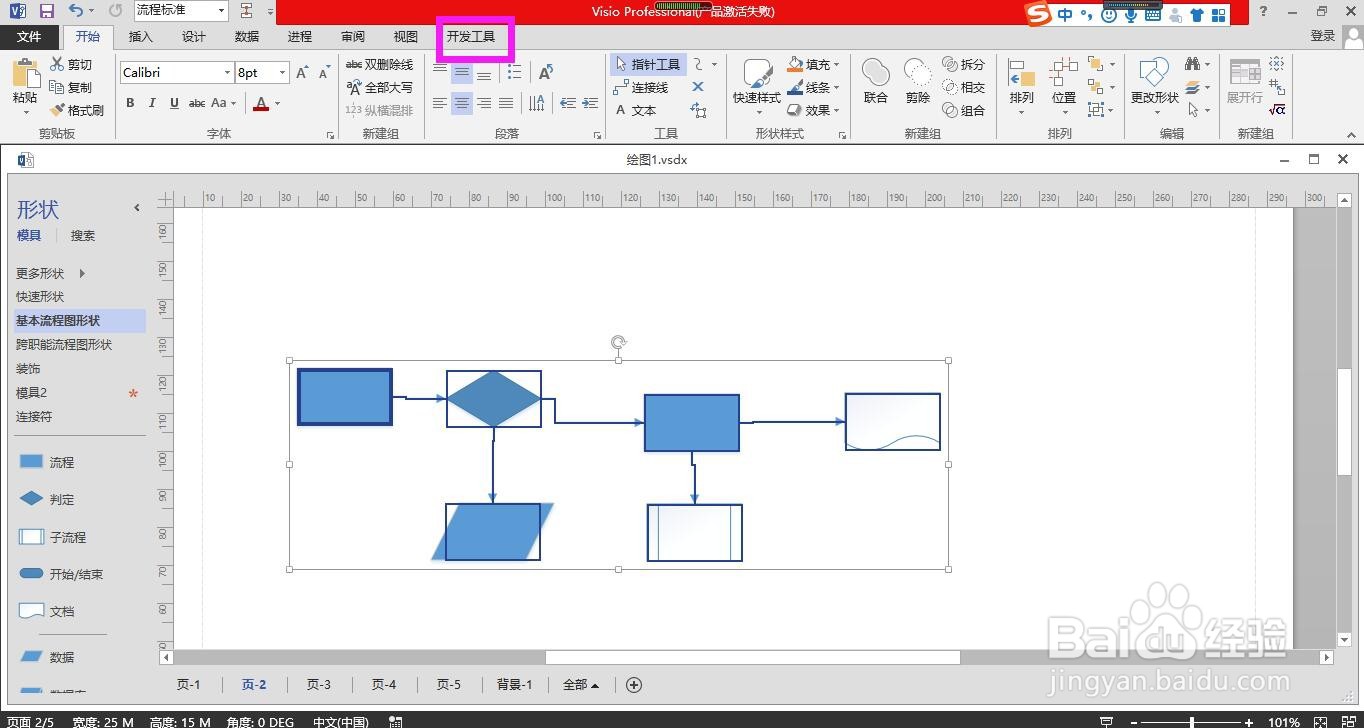 3/5
3/5 4/5
4/5 5/5
5/5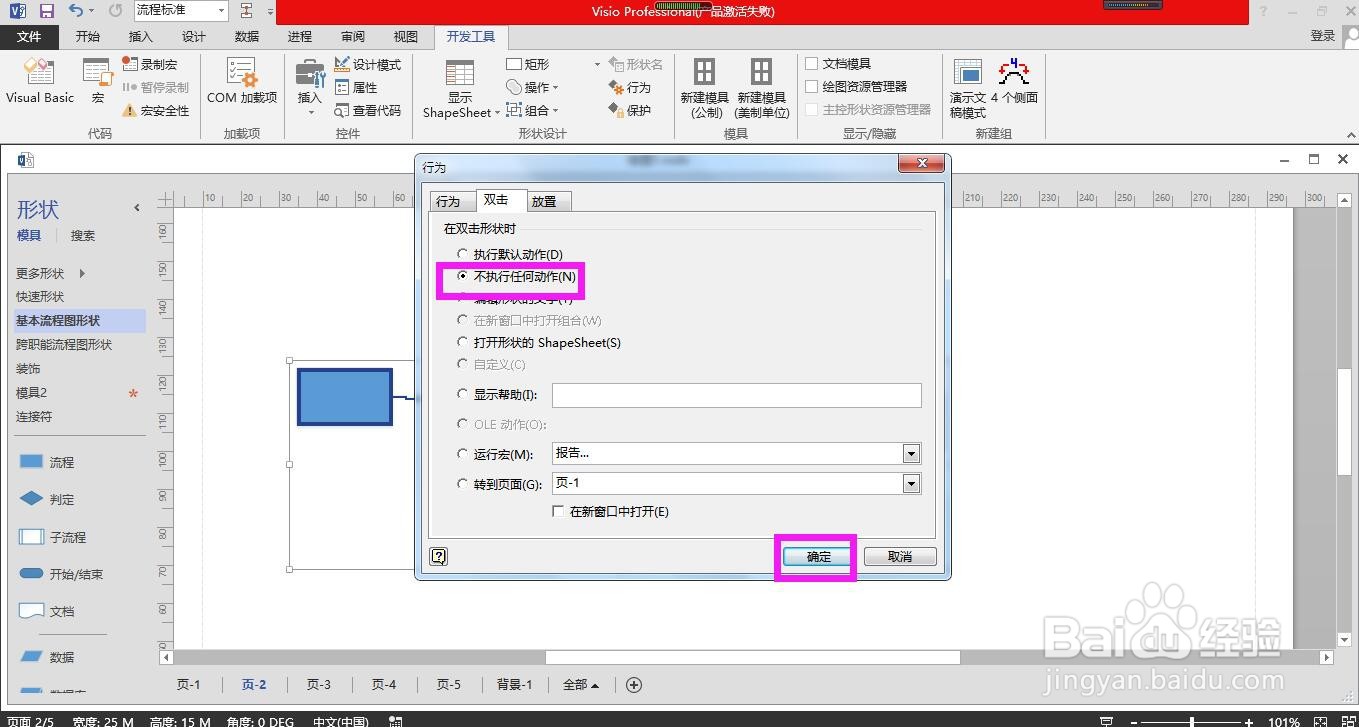 双击形状的操作
双击形状的操作
打开流程图,同时按下键盘上的Ctrl和字母A全选形状。
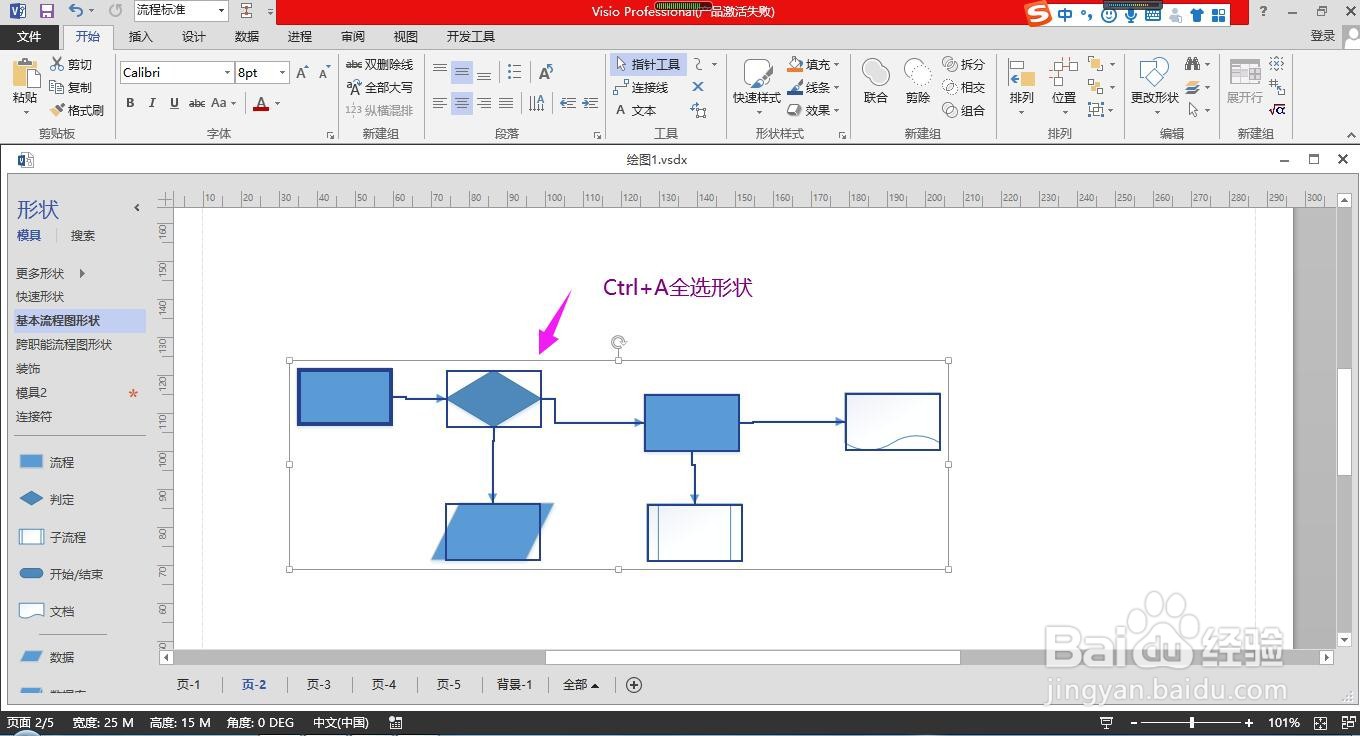 2/5
2/5点击上方菜单栏上的“开发工具”。
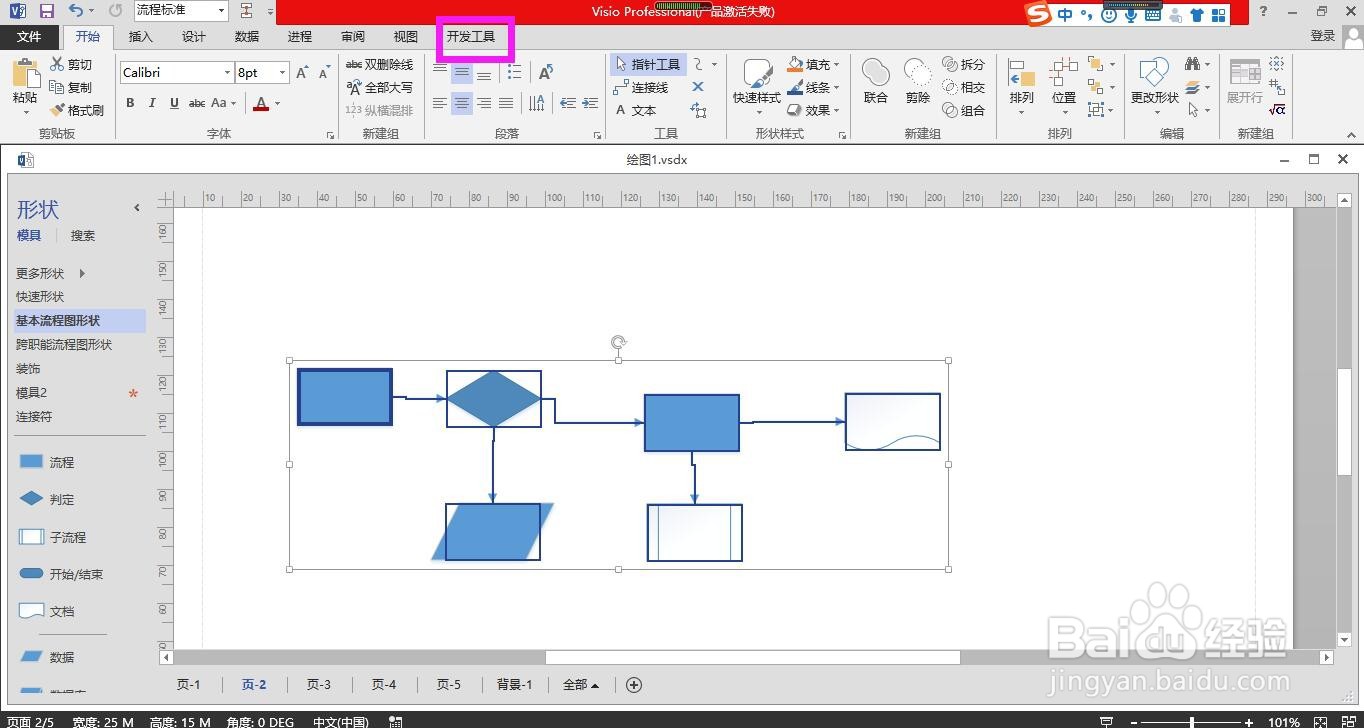 3/5
3/5在开发工具菜单下的形状设计命令组区域点击“行为”。
 4/5
4/5在弹出的行为对话框中点击选项卡中的“双击”。
 5/5
5/5在双击形状时下面的选项中点选“不执行任何动作”,点击确定按钮,即可设置完成,当我们在绘图区中双击形状的时候,就不会执行任何动作了。
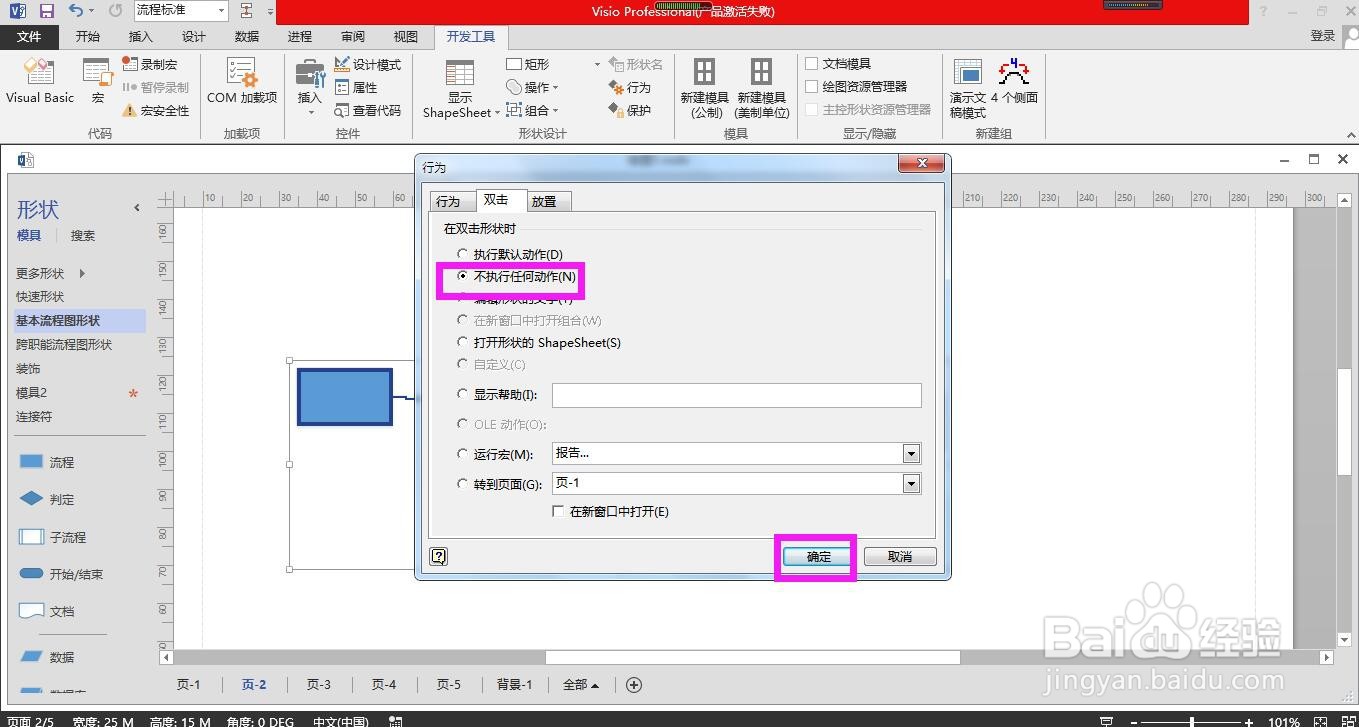 双击形状的操作
双击形状的操作 版权声明:
1、本文系转载,版权归原作者所有,旨在传递信息,不代表看本站的观点和立场。
2、本站仅提供信息发布平台,不承担相关法律责任。
3、若侵犯您的版权或隐私,请联系本站管理员删除。
4、文章链接:http://www.1haoku.cn/art_895933.html
上一篇:支付宝发呗如何使用?
下一篇:QQ音乐怎么关闭扑通星球匹配?
 订阅
订阅